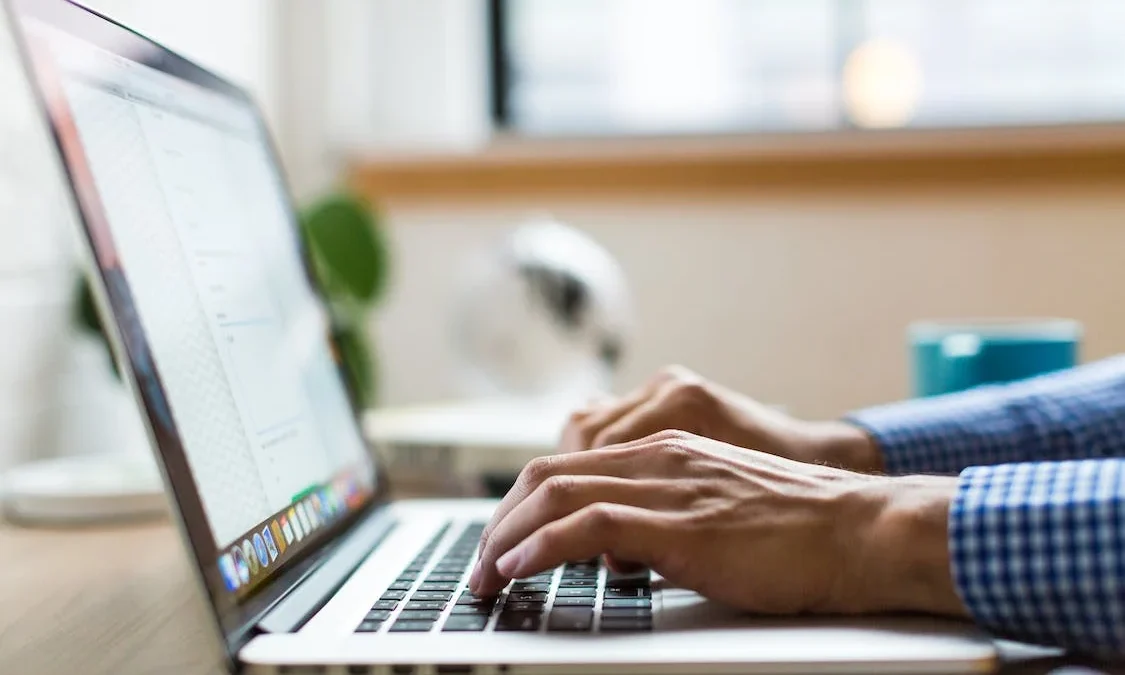PASUNDAN EKSPRES – Siapa di sini yang masih bingung gimana cara ngeprint dari laptop padahal lagi skripsian? Nah, pas banget karena di dalam artikel ini akan menjelaskan tentang
cara ngeprint banyak dari laptop yang baik dan benar.
Sebagai mahasiswa maupun pegawai kantoran, pastinya tidak terlepas dari aktivitas yang namanya nge print.
Tup, nge print berkas penting atau print desain gambar dan lain sebagainya adalah kegiatan yang tidak lepas dari keseharian masyarakat.
Baca Juga:5 Laptop Spek Tinggi Bodi Ringan 2023, Aman Buat GamingNonton Film Extraction 2 Full Movie Kualitas HD, Klik Disini
Oleh karena itu, penting bagi kita untuk mengetahui cara ngeprint di laptop.
Dengan demikian, bisa menghemat waktu dengan print dokumen sendiri tanpa harus ke tempat fotokopi.
Melansir dari informasikita.id, print atau cetak dokumen menggunakan laptop bukanlah hal yang sulit.
Ada cukup banyak cara print di laptop, mulai dari menggunakan shortcut keyboard, quick access toolbar, lewat menu bar sampai dengan print lewat aplikasi Chrome.
Berikut penjelasan selengkapnya. Check this out!
Lagi Skripsian? Begini Cara Ngeprint Banyak Dari Laptop yang Benar
1. Dengan Keyboard di Laptop
Untuk menggunakan keyboard di laptop, pastikan laptop sudah terhubung ke printer dengan kabel konektor ya berikut ini :
- Cari file yang ingin di print di laptop
- Buka file atau dokumen
- Kalau sudah dibuka tekan CTRL + P bersamaan di keyboard
- Selanjutnya, akan muncul halaman preview dari dokumen yang akan di print
- Atur kertas sesuai keinginan lalu pilih Print atau Ok.
- Tunggu hingga proses print selesai.
2. Quick Access Tool Bar
Cara ngeprint banyak di laptop selanjutnya adalah dengan menggunakan menu quick access toolbar di laptop berikut ini :
- Buka file atau dokumen di laptop yang ingin di print
- Selanjutnya, pilih ikon segitiga kecil di kolom access toolbar
- Pilih Quick print
- Setelah itu, kamu akan dibawa ke halaman pengaturan untuk print dokumen
- Pilih kertas yang sesuai untuk mencetak dokumen
- Tekan Print untuk memulai proses pencetakan dokumen
3. Melalui Menu Bar Ms Word
Di Microsoft Word terdapat menu Bar, nah Anda bisa memanfaatkan menu ini untuk mencetak dokumen dengan cepat. Menu ini bisa Anda temukan dengan mudah karena posisinya yang ada di atas dan mudah terlihat.